Microsoft Teams でボイスメールを確認する
ボイスメールは、Teams での通話エクスペリエンスを最大限に活用するための使い慣れたツールです。 ボイスメールにアクセスするには、[通話![[通話] ボタン](https://support.content.office.net/ja-jp/media/3dbb6287-162c-414a-8502-5a55b70be3b6.png)
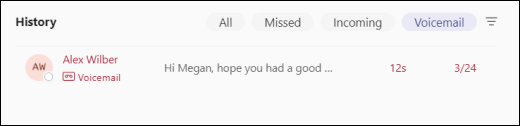
ボイスメールの上にマウス ポインターを置き、[通話![[通話] ボタン](https://support.content.office.net/ja-jp/media/3dbb6287-162c-414a-8502-5a55b70be3b6.png)

![[通話] ボタン](https://support.content.office.net/ja-jp/media/3dbb6287-162c-414a-8502-5a55b70be3b6.png)
ボイスメールを選択すると、Teams の右側にある詳細やその他の情報を確認してアクセスできます。
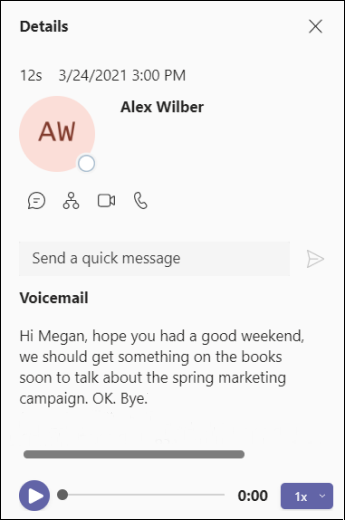
ここで、次の操作を行うことができます。
-
下部にある再生コントロールを使用してボイスメールを聞きます。
-
ボイスメールの概要とトランスクリプト (使用可能な場合) を確認します。
-
上部の連絡先の詳細の下にある通話コントロールを使用して、他のユーザーに電話をかけ直します。
-
ボイスメール設定をカスタマイズします (あいさつの記録や通話応答ルールの指定など)。










